
Imagina que tienes que hacer una presentación de PowerPoint para tu trabajo, escuela o proyecto personal. Tienes un tema en mente, pero no tienes mucho tiempo o inspiración para crear las diapositivas. Deseas que hubiera una manera más fácil de convertir tus ideas en una presentación impresionante. Hay una forma de usar un chatbot de IA para hacer una presentación de PowerPoint. Y no cualquier chatbot, sino uno de los más avanzados y versátiles disponibles hoy en día: ChatGPT. ChatGPT es un chatbot de IA que fue lanzado por OpenAI a finales de 2022. Es un modelo de lenguaje grande que puede interactuar de manera conversacional, responder preguntas, generar contenido creativo y aprender de los comentarios. Puedes usar ChatGPT de forma gratuita en la web o como una aplicación para dispositivos iOS. ChatGPT puede ayudarte con diversas tareas, como escribir correos electrónicos, guiones de video, redacción publicitaria, traducción, código, ensayos y más. Pero, ¿puede ChatGPT hacer una presentación de PowerPoint? La respuesta es sí. De hecho, hay tres formas principales en que puedes usar ChatGPT para crear presentaciones impresionantes con PowerPoint, uno de los software de presentación de diapositivas más populares en el mundo. En este artículo, exploraremos estos tres métodos y te mostraremos cómo usarlos de manera efectiva. También compararemos y contrastaremos sus ventajas y desventajas, y proporcionaremos algunos consejos y sugerencias para usar ChatGPT y PowerPoint juntos.
Usando Copilot en PowerPoint para crear presentaciones a partir de indicaciones o esquemas
Una de las maneras más fáciles de usar ChatGPT para hacer una presentación de PowerPoint es utilizar Copilot en PowerPoint. Copilot es una función que se introdujo en Microsoft 365 a principios de 2023. Utiliza la tecnología de ChatGPT para ayudarte a convertir tu inspiración en presentaciones personalizadas. Para usar Copilot en PowerPoint, necesitas tener una suscripción a Microsoft 365 e instalar la última versión de PowerPoint en tu dispositivo. Luego puedes seguir estos pasos:
1. Abre PowerPoint y haz clic en la pestaña de Copilot.
2. Elige una de las opciones: Crear a partir de una indicación, Crear a partir de un esquema, o Crear a partir de un documento.
3. Dependiendo de tu elección, ingresa una indicación (como "Cómo hacer un pastel"), un esquema (como "Introducción: ¿Qué es hornear? Cuerpo: Ingredientes y pasos. Conclusión: Consejos y trucos"), o sube un documento (como un archivo de Word) que quieras convertir en una presentación.
4. Haz clic en Generar y espera a que Copilot cree una presentación para ti.
5. Revisa y edita la presentación a tu gusto. También puedes usar las sugerencias de Copilot para mejorar tu diseño, contenido y estilo.
Como puedes ver, Copilot creó una presentación con seis diapositivas, cada una con un título, texto e imagen. También agregó algunas transiciones y animaciones para hacer la presentación más dinámica. Por supuesto, puedes cambiar cualquier elemento de la presentación como desees. La ventaja de usar Copilot en PowerPoint es que es rápido, fácil y conveniente. No necesitas cambiar entre diferentes aplicaciones o sitios web. También puedes usar el poder de las funciones de PowerPoint para mejorar tu presentación. La desventaja es que necesitas una suscripción a Microsoft 365 y una conexión a internet para usar Copilot. También tienes un control limitado sobre el contenido y el estilo de la presentación. Copilot puede generar a veces información imprecisa o sin sentido, por lo que necesitas revisar y editar la presentación cuidadosamente.
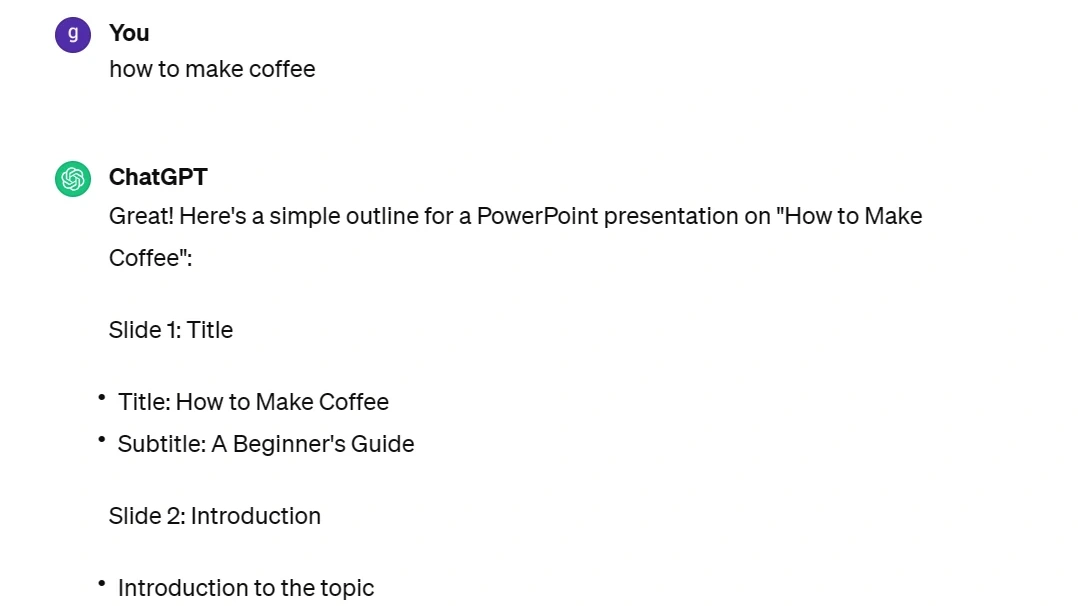
Usando ChatGPT en la web o la aplicación para generar diapositivas o guiones
Otra forma de usar ChatGPT para hacer una presentación de PowerPoint es utilizando ChatGPT en la web o la aplicación para generar diapositivas o guiones. Puedes usar la interfaz conversacional de ChatGPT para hacer preguntas, obtener respuestas y solicitar contenido creativo. Luego puedes copiar y pegar el contenido en PowerPoint u otro software de presentación de diapositivas. Para usar ChatGPT en la web o la aplicación, necesitas tener una conexión a internet y un dispositivo que pueda acceder a la web o la aplicación. Luego puedes seguir estos pasos:
1. Ve a chat.openai.com o descarga la aplicación ChatGPT para dispositivos iOS.
2. Regístrate para obtener una cuenta gratuita o inicia sesión con tu cuenta existente.
3. Comienza una conversación con ChatGPT escribiendo en el cuadro de chat.
4. Pide a ChatGPT que genere diapositivas o guiones para tu tema de presentación. Por ejemplo, puedes decir "¿Puedes hacer una presentación de PowerPoint sobre cómo hacer un pastel?" o "¿Puedes escribir un guion para un video sobre cómo hacer un pastel?"
5. Espera a que ChatGPT responda y genere contenido para ti.
6. Revisa y edita el contenido a tu gusto. También puedes pedirle a ChatGPT que revise, mejore o agregue más contenido.
7. Copia y pega el contenido en PowerPoint u otro software de presentación de diapositivas.
Como puedes ver, ChatGPT generó un guion con una introducción, cuerpo y conclusión. También agregó algunos detalles, como ingredientes, pasos, consejos y chistes. Por supuesto, puedes modificar cualquier parte del guion como desees. La ventaja de usar ChatGPT en la web o la aplicación es que es flexible, interactivo y creativo. Puedes tener más control sobre el contenido y el estilo de la presentación. También puedes usar ChatGPT para otros propósitos, como encontrar inspiración, aprender algo nuevo o divertirte. La desventaja es que necesitas cambiar entre diferentes aplicaciones o sitios web. También necesitas formatear y diseñar la presentación tú mismo. ChatGPT puede escribir a veces información incorrecta o inapropiada, por lo que necesitas revisar y editar el contenido cuidadosamente.
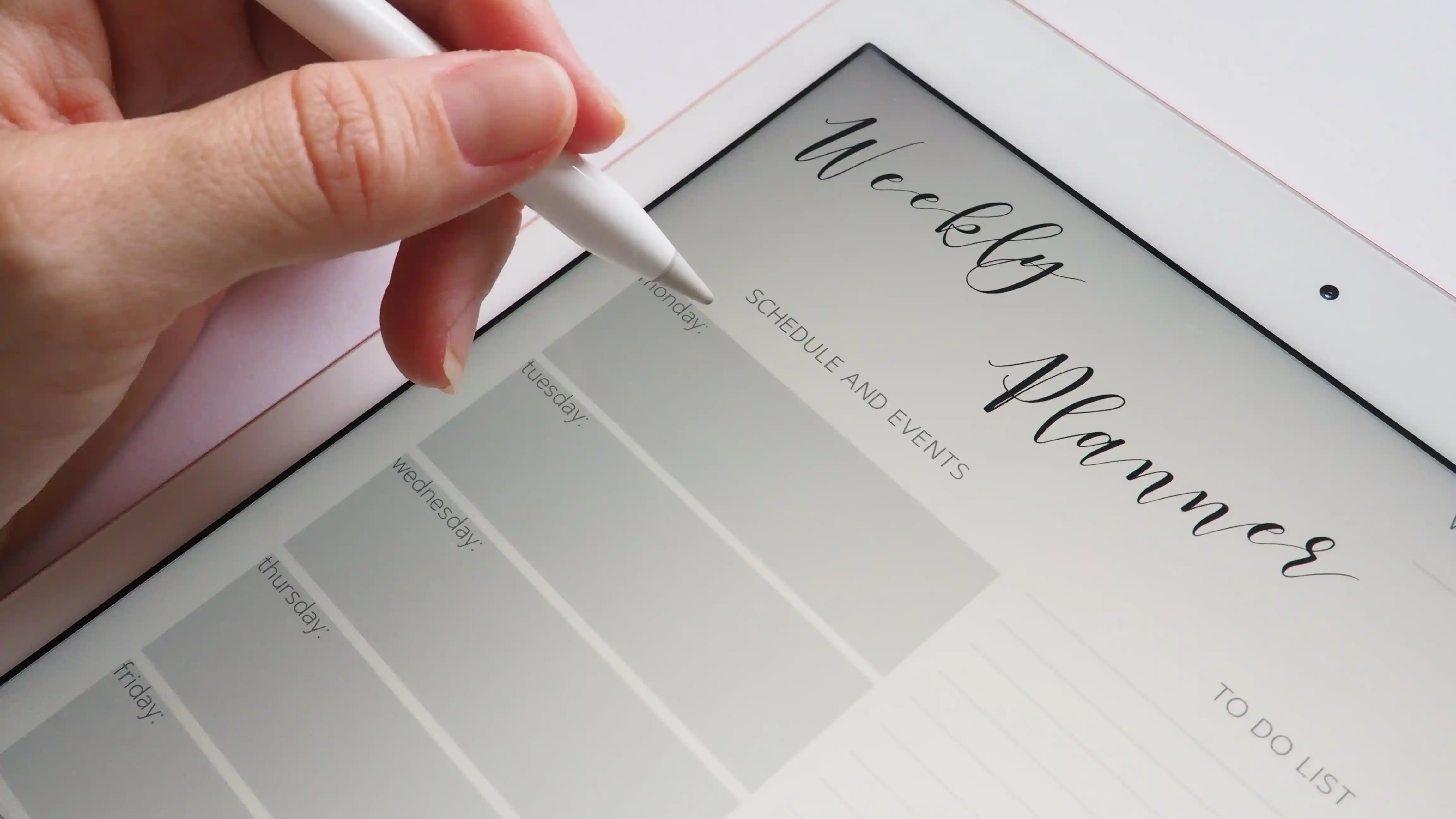
Usando plugins de ChatGPT para integrarse con PowerPoint
La tercera forma de usar ChatGPT para hacer una presentación de PowerPoint es utilizar plugins de ChatGPT para integrarse con PowerPoint. Los plugins de ChatGPT son aplicaciones de terceros que te permiten acceder a las funciones de ChatGPT dentro de PowerPoint. Puedes usar plugins de ChatGPT para generar diapositivas, texto, imágenes, gráficos, diagramas, animaciones y más. Para usar los plugins de ChatGPT en PowerPoint, necesitas tener PowerPoint instalado en tu dispositivo y una conexión a internet. Luego puedes seguir estos pasos:
1. Ve a chatgpt.com/plugins y explora los plugins disponibles para PowerPoint.
2. Elige uno o más plugins que se adapten a tus necesidades y preferencias.
3. Descarga e instala los plugins en tu dispositivo.
4. Abre PowerPoint y activa los plugins desde la barra de menú.
Usa los plugins para generar contenido para tu tema de presentación. Por ejemplo, puedes usar el plugin Generador de Diapositivas para crear diapositivas a partir de indicaciones o esquemas, el plugin Generador de Texto para escribir texto a partir de palabras clave o frases, el plugin Generador de Imágenes para crear imágenes a partir de descripciones o bocetos, y así sucesivamente. Revisa y edita el contenido a tu gusto. También puedes usar otros plugins o las funciones de PowerPoint para mejorar tu presentación.
La ventaja de usar plugins de ChatGPT en PowerPoint es que es poderoso, diverso y personalizable. Puedes usar una variedad de plugins para crear diferentes tipos de contenido para tu presentación. También puedes combinarlos con las funciones de PowerPoint para crear una presentación única y profesional. La desventaja es que necesitas descargar e instalar los plugins en tu dispositivo. También necesitas pagar por algunos de los plugins premium o suscribirte a sus servicios. Los plugins de ChatGPT pueden tener a veces errores o problemas de compatibilidad con PowerPoint, por lo que necesitas revisarlos y actualizarlos regularmente.
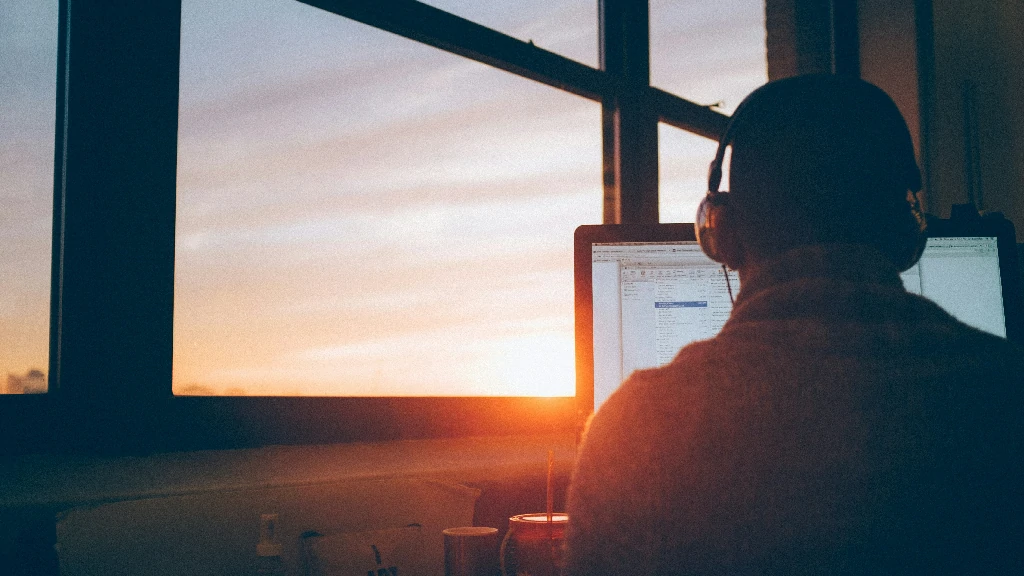
Usando Smallppt para integrarse con PowerPoint
¿Estás cansado de pasar horas pensando, investigando y creando presentaciones? ¿Quieres impresionar a tu audiencia con visuales atractivos y contenido informativo? ¡No busques más que Smallppt! Su tecnología de IA elimina el esfuerzo de crear mapas mentales y PowerPoints. Simplemente regístrate e ingresa tu tema, y su sistema inteligente hará el resto. Generará respuestas relevantes, seleccionará la lógica de expresión y el diseño apropiados, e incluso emparejará imágenes hermosas de su vasta biblioteca comercial para dar vida a tus ideas. Con Smallppt, puedes crear presentaciones impresionantes en minutos, no en horas. Su interfaz fácil de usar facilita la personalización y edición de tus diapositivas para adaptarlas a tu estilo único. Además, su editor de imágenes integrado garantiza que cada elemento visual esté perfectamente adaptado a tu mensaje. Ya seas estudiante, emprendedor o profesional de negocios, Smallppt tiene todo lo que necesitas para crear presentaciones que inspiren y cautiven a tu audiencia. Así que, ¿por qué esperar? Únete a los miles de clientes satisfechos que ya han descubierto el poder de Smallppt.
Conclusión
En este artículo, te hemos mostrado cómo puedes usar ChatGPT para hacer una presentación de PowerPoint de cuatro maneras diferentes: utilizando Copilot en PowerPoint, utilizando ChatGPT en la web o la aplicación, utilizando plugins de ChatGPT en PowerPoint, y utilizando Smallppt para generar PowerPoint. También hemos comparado y contrastado sus ventajas y desventajas y proporcionado algunos consejos y sugerencias para usarlos de manera efectiva.


